
Cara Memindahkan Kontak Outlook ke Ponsel Samsung dengan 2 Cara yang Mudah

Anda mungkin bertanya-tanya bagaimana cara mentransfer seluruh daftar kontak Outlook Anda ke Samsung Galaxy dengan mudah. Banyak orang tahu cara menyinkronkan kontak dari ponsel Android ke Outlook untuk cadangan, tetapi hanya sedikit orang yang tahu cara mengekspor kontak ini dari Outlook ke ponsel Android . Oleh karena itu, Anda mungkin harus menyalin kontak satu per satu secara manual. Anda mungkin bertanya: mengapa tidak menyimpan kontak di kartu SIM? Nah, terkadang jumlah kontak melebihi kapasitas kartu SIM.
Lalu, apakah sulit mengimpor kontak Outlook ke ponsel Samsung? Sama sekali tidak! Di artikel ini, kami akan membagikan dua cara berbeda namun sederhana untuk mentransfer kontak dari Outlook ke ponsel Samsung.
Anda dapat menggunakanCoolmuster Android Assistant untuk mentransfer kontak dari Outlook ke ponsel Android Samsung hanya dengan satu klik. Ini adalah program manajemen data Android cerdas yang membantu Anda mengimpor dan mengekspor data ponsel Android Anda, termasuk kontak, pesan teks, riwayat panggilan, foto, video, musik, dokumen, dan jenis file lainnya. Anda juga dapat menggunakan perangkat lunak ini untuk membuat kontak baru dan menghapus kontak yang tidak berguna di ponsel Android Anda.
Fitur utama pengelola kontak Android ini:
Unduh Coolmuster Android Assistant .
Setelah Anda mengunduh dan menginstal Android Assistant di komputer Anda, Anda dapat mengikuti langkah-langkah di bawah ini untuk mentransfer kontak Outlook ke ponsel Samsung Anda.
Langkah 1: Hubungkan ponsel Samsung Anda ke komputer.
Jalankan Android Assistant yang sudah terpasang dan hubungkan ponsel Samsung Anda ke komputer yang sama melalui kabel USB. Setelah koneksi diaktifkan, perangkat lunak akan mendeteksi perangkat Samsung yang terhubung dan menampilkannya di antarmuka utamanya.
Catatan: Anda perlu mengaktifkan debugging USB di ponsel Samsung Anda terlebih dahulu jika Anda belum melakukannya sebelumnya.

Langkah 2: Impor kontak Outlook ke ponsel Samsung
Ketuk tab Kontak dari menu sebelah kiri, lalu semua kontak di ponsel Samsung Anda akan dipindai. Cukup buka menu atas dan klik opsi "Impor" > "Impor dari Outlook" untuk mentransfer kontak Outlook ke ponsel Samsung yang terhubung.

Oh ya, Anda juga bisa mengklik opsi "Ekspor" untuk mentransfer kontak dari ponsel Samsung Anda ke Outlook untuk keperluan pencadangan.
Lihat, hanya dengan 1 klik, Anda dapat dengan mudah mengimpor kontak Outlook ke ponsel Samsung Anda. Cara ini dianggap sebagai cara termudah untuk mencapai tujuan ini.
Sejujurnya, jika Anda sudah menyimpan kontak Anda di PC Windows dengan Outlook 2003/2007/2010/2013, dan sekarang Anda ingin mentransfer semuanya dari Outlook ke ponsel Android mana pun, Anda dapat mengikuti langkah-langkah di bawah ini untuk mengekspor kontak dari Outlook ke file .csv dan kemudian menggunakan Coolmuster Android Assistant untuk mengimpor kontak tersebut dalam format CSV ke ponsel Android Anda.
Tahap 1. Mengekspor Kontak dari Outlook ke File CSV
Langkah 1 : Buka Outlook di komputer Anda dan klik opsi seperti: File -> Opsi -> Lanjutan -> Ekspor.

Langkah 2 : Setelah Anda mengklik tombol "Ekspor", akan muncul jendela baru yang meminta Anda untuk memilih tindakan yang ingin dilakukan. Cukup pilih "Ekspor ke file".
Langkah 3 : Di sini, Anda akan diminta untuk membuat jenis file tempat kontak keluaran akan disimpan. Silakan pilih Comma Separated Values - CSV dan klik tombol "Berikutnya" untuk melanjutkan.

Langkah 4 : Pilih folder "Kontak" yang ingin diekspor, beri nama file kontak, lalu klik tombol "Telusuri" untuk memilih lokasi penyimpanan kontak.
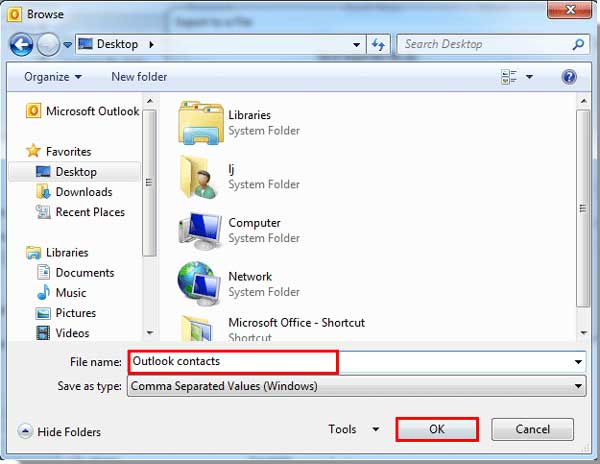
Langkah 5. Tekan "Petakan Bidang Kustom" jika Anda memiliki bidang kustom di kontak Anda. Setelah itu, Anda dapat mengklik "Selesai" untuk mulai mentransfer kontak dari Outlook 2010/2013 ke komputer sebagai file CSV.
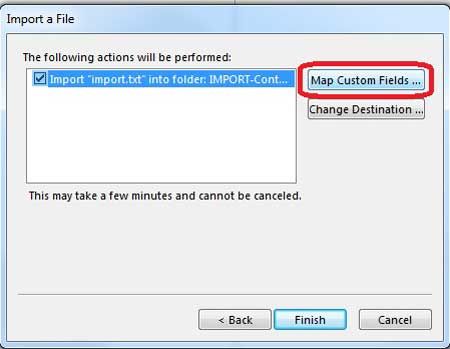
Oke, Anda telah menyelesaikan langkah tersulit. Selanjutnya, Anda dapat bersantai dan menggunakan Coolmuster Android Assistant untuk membantu Anda menyelesaikan pekerjaan yang tersisa.
Fase 2. Sinkronkan Kontak Outlook dengan Perangkat Samsung Galaxy
Langkah 1 : Buka Google Kontak di PC Anda, dan masuk dengan Akun Google Anda. Kemudian ketuk "Impor" untuk memilih file CSV, dan impor kontak ke Google Kontak.
Langkah 2: Pilih semua kontak, dan ikon "Tindakan lainnya" di kanan atas. Kemudian pilih "Ekspor" > "vCard untuk Android atau iOS ". Setelah itu, kontak akan disimpan dalam file VCF di komputer Anda.

Langkah 3: Hubungkan perangkat Samsung Galaxy Anda ke komputer menggunakan USB, lalu pilih "Transfer file" pada perangkat seluler. Kemudian pindahkan file VCF ke perangkat Samsung Anda.
Langkah 4: Setelah itu, buka aplikasi Kontak di ponsel Samsung Anda, dan pilih "Kelola kontak" > "Impor atau ekspor kontak" > "Impor dari penyimpanan". Kemudian pilih file VCF dari penyimpanan internal. Setelah selesai, kontak akan muncul di ponsel Anda.

Seperti yang Anda lihat, jika Anda memilih cara 1, Anda dapat dengan mudah mengimpor kontak dari Outlook ke perangkat Samsung Anda dengan Coolmuster Android Assistant . Selain itu, Android Assistant juga dapat membantu Anda mentransfer kontak, pesan teks, foto, video, musik, aplikasi, dan lainnya antara ponsel/tablet Android dan komputer tanpa kesulitan. Jelajahi lebih banyak fitur sendiri!
Artikel Terkait:
Memulihkan Pesan Teks yang Terhapus dari Ponsel Samsung
Sinkronkan Kontak dari Facebook ke Android
Cara Memindahkan Pesan Teks dari Ponsel Samsung ke Komputer
Bagaimana Cara Membuat Backup Kontak Samsung? [6 Cara untuk Anda]





